最近很多小伙伴都在问这个win8要怎么用呢,那么今天小编就为大家介绍下win8使用方法。感兴趣的朋友可以一起看看
当回到桌面是时,同时按住win键+F键,可以快速调出搜索。

关机时不用借助第三方软件,或者回到平板界面,甚至鼠标移至桌面右侧,从而调出电源键按钮,只需同时按住win键+X键,即可调出,桌面,关机选项,以及任务管理器等等。
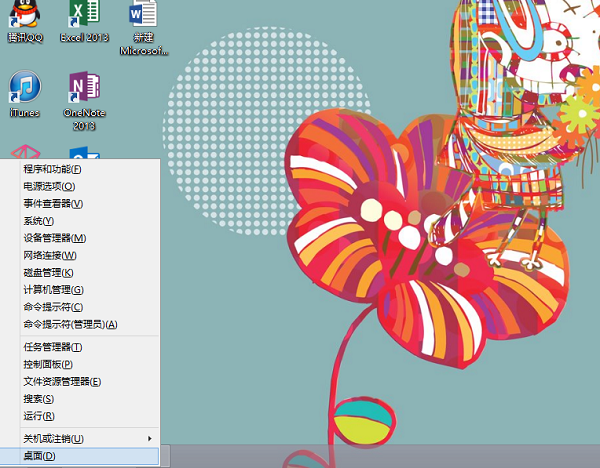
当开启平板界面应用程序,回到传统界面后,可以将鼠标移至桌面左侧,进行任务切换。

关闭平板应用程序时,可以使用以下办法,传统界面,鼠标移至左侧,找到相关程序,右键关闭即可,或者在应用程序界面移至右上角,关闭应用程序,再者,鼠标移至顶端,当出现抓手工具时,按住左键下拉。

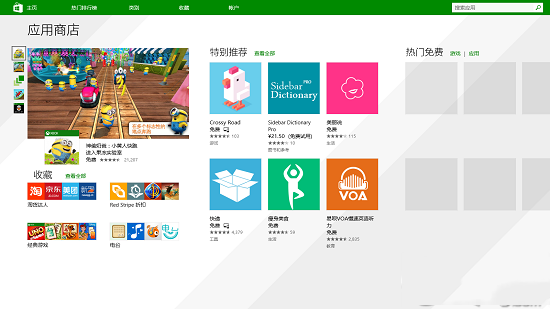
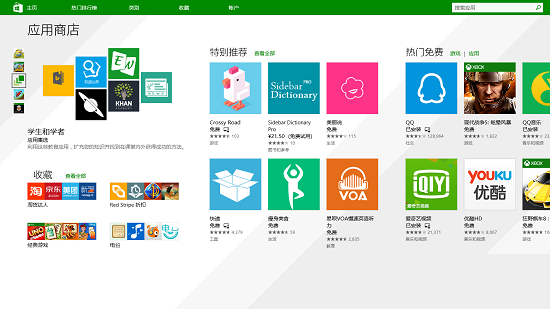
设置开机进入传统桌面,无需借助第三方软件。
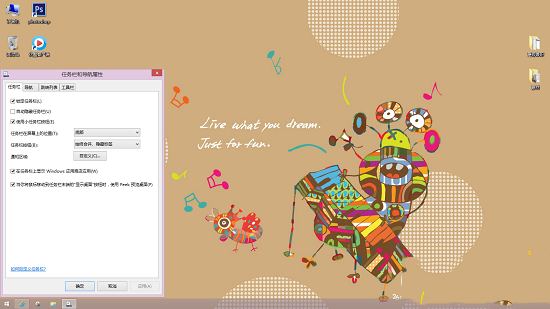
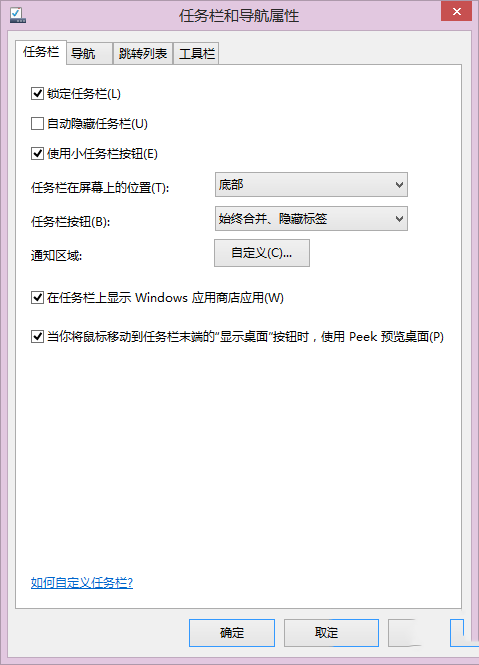
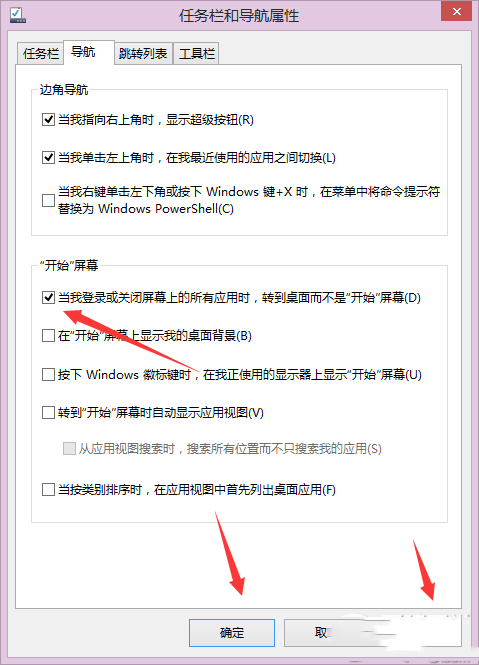
鼠标移至任务栏/鼠标右键/属性/导航/选择/应用/确定。
 咨 询 客 服
咨 询 客 服